
Magic: The Gathering Arena (MTG Arena) ist ein kostenloses Online-Sammelkartenspiel. Es ist auch auf der Windows-Plattform verfügbar. Aber während des Spielens dieses beliebten Spiels stoßen viele Spieler auf MTG Arena Error beim Aktualisieren von Daten auf ihrem Windows-PC-Bildschirm. Dieser Fehler tritt im Allgemeinen aufgrund von Netzwerkkonfigurations- und ISP-Blockierungsproblemen auf und endet mit der folgenden Fehlermeldung auf dem PC-Bildschirm:

“Fehler beim Aktualisieren der Daten: Bitte überprüfen Sie Ihre Verbindung und versuchen Sie es erneut.”
Wenn Sie unter der Fehlermeldung auf die Schaltfläche „Wiederholen“ klicken, gelangen Sie zur Startseite. Und dann geben Sie Ihre Anmeldeinformationen ein, um sich wieder beim Spiel anzumelden. Dann wird möglicherweise dieselbe Fehlermeldung auf Ihrem Bildschirm angezeigt. Es ist ein sehr ärgerliches Problem.
Aber keine Sorge, hier in diesem Artikel erfahren Sie alle Details darüber, was das Problem verursacht und wie wir es mit einfachen Methoden angehen können.
So lass uns anfangen…
Was sind die Ursachen für MTG Arena-Fehler beim Aktualisieren von Daten?
Hier erwähne ich einige der häufigsten Ursachen für dieses Problem. Lesen Sie sie also und beheben Sie dieses Problem, dass MTG Arena nicht aktualisiert wird:
- Der MTG-Fehler tritt auf, wenn ein Konflikt in den Proxy- oder falsch konfigurierten Netzwerkeinstellungen vorliegt. Manchmal hält sogar der ISP einer Region den Spielserver zurück und zeigt den Aktualisierungsfehler auf dem Windows-PC an. Dieser Fehler tritt beim Starten des Spiels auf.
- Wenn Sie keine gute Internetverbindung oder Proxy-Interneteinstellungen haben, kann dies Sie daran hindern, sich mit dem Server zu verbinden, und Fehler bei der Aktualisierung von Daten in MTG Arena verursachen. Um dieses Problem zu beheben, müssen Sie den Proxy-Server deaktivieren.
Nachdem wir die häufigsten Ursachen kennen, wollen wir besprechen, wie dieses Problem behoben werden kann. Es wird empfohlen, alle Lösungen nacheinander zu befolgen, bis Sie dieses Problem behoben haben.
Wie behebt man MTG Arena-Fehler beim Aktualisieren von Daten?
Lösung 1: Proxy-Einstellungen in Windows deaktivieren:
Proxy-Einstellungen in Windows-Geräten können eine große Rolle bei der Anzeige des Fehlers spielen und können auch die Geschwindigkeit der Internetverbindungen verändern. Der einfachste Trick im Buch würde erfordern, die Proxy-Einstellungen im Voraus zu deaktivieren. Versuchen Sie diese Schritte wie folgt,
- Beenden Sie das Spiel
- Klicken Sie auf Windows und besuchen Sie die Einstellungen
- Klicken Sie auf Netzwerk und Internet
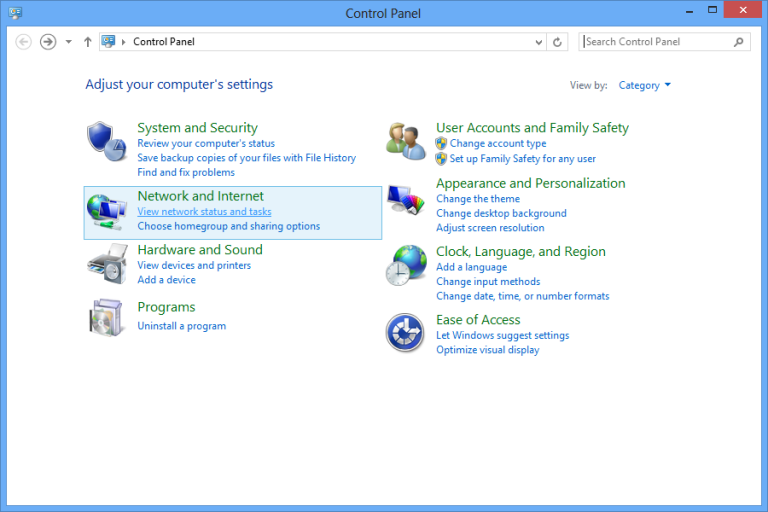
- Suchen Sie die Proxy-Option im linken Bereich des angezeigten Bildschirms
- Deaktivieren Sie im rechten Bereich Einstellungen automatisch erkennen
- Deaktivieren Sie Use Setup Script und Use a Proxy Server
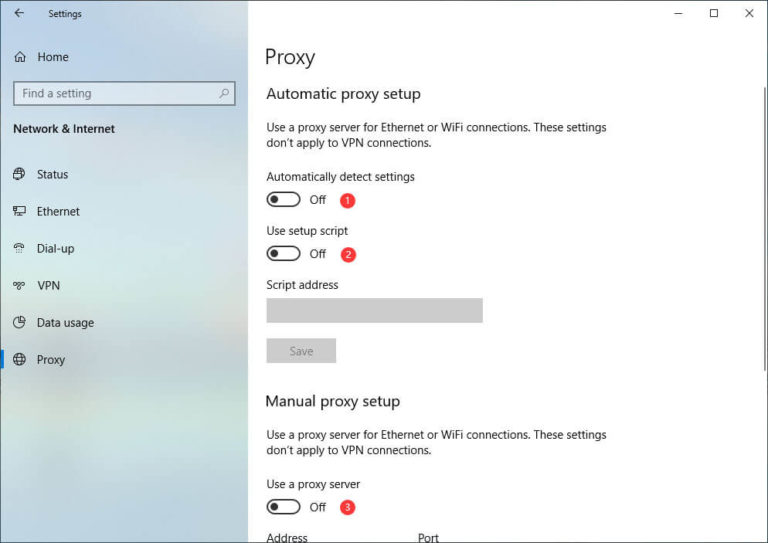
Schließen Sie die Windows-Einstellungen und starten Sie das Spiel, um zu prüfen, ob die Updates ohne Fehlermeldung angezeigt werden. Warten Sie, bis die Aktualisierungen abgeschlossen sind, und laden Sie die Dateien herunter. Installieren Sie dasselbe und starten Sie Ihr Gerät neu, um die behobenen Probleme zu sehen.
Lösung 2: Verwenden Sie VPN
Fehler beim Aktualisieren von Daten in MTG Arena wird in bestimmten Regionen ausgelöst, in denen die globale Einschränkung von Ihrem lokalen ISP erzwungen wird. In dieser Situation ist der einfachste Weg, solche Server zu umgehen und eine stabile Verbindung bereitzustellen, die Verwendung eines VPN-Add-Ons auf Ihrem Gerät.
- Beenden Sie das Spiel
- Laden Sie ein beliebiges geeignetes VPN herunter, das im Internet weit verbreitet ist
- Installieren Sie sie in Ihrem System und verbinden Sie sie mit einem anderen Land / einer anderen Region
- Starte das Spiel
- Achten Sie darauf, dass Updates funktionieren
- Schalten Sie das Spiel nach erfolgreichem Abschluss ein, um zu überprüfen, ob die Problemmeldung verschwunden ist
- Deaktivieren Sie das VPN und beginnen Sie mit dem Spielen
Abgesehen davon, wenn Sie wissen möchten, welches VPN stabil und gut für Sie ist? In diesem Fall empfehle ich Ihnen, den besten VPN-Dienst auszuprobieren – ExpressVPN.
Dies ist das beliebteste und fortschrittlichste VPN-Tool. ExpressVPN schützt Ihre Privatsphäre und Sicherheit. Darüber hinaus ist es absolut zuverlässig, risikofrei und bietet blitzschnelle Geschwindigkeit und uneingeschränkten Internetzugang.
Holen Sie sich ExpressVPN für eine unterbrechungsfreie und stabile Verbindung
Lösung 3: Deaktivieren des Firewall-Schutzes mit Antivirus
Es gibt Fälle, in denen die Windows-Firewall oder sogar Ihre Antivirus-Anwendungen scheinbar jeden Netzwerkeingang blockieren können, wenn sie sich verdächtig fühlen. Sogar echte Updates können unter verschiedenen Umständen blockiert werden und Sie fragen sich, warum MTG Arena nicht aktualisiert wird? Die Lösung für diese Situation beinhaltet also,
- Klicken Sie auf Starten
- Besuchen Sie Einstellungen
- Wählen Sie Netzwerk und Internet
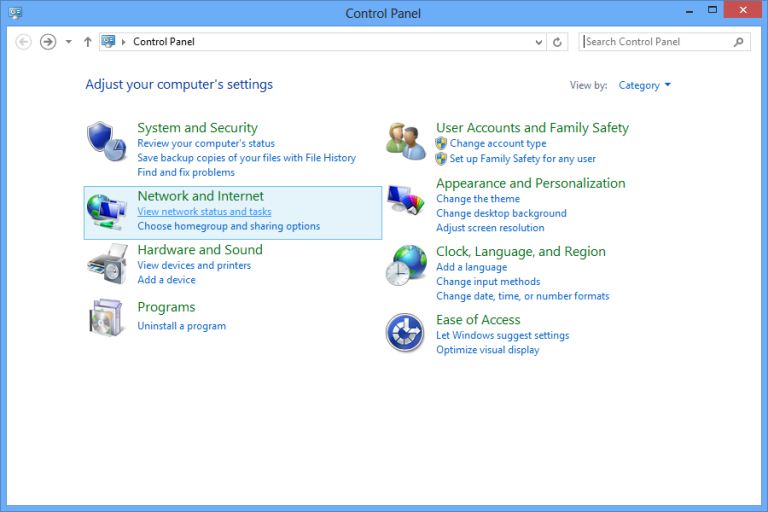
- Klicken Sie auf Windows-Sicherheit öffnen
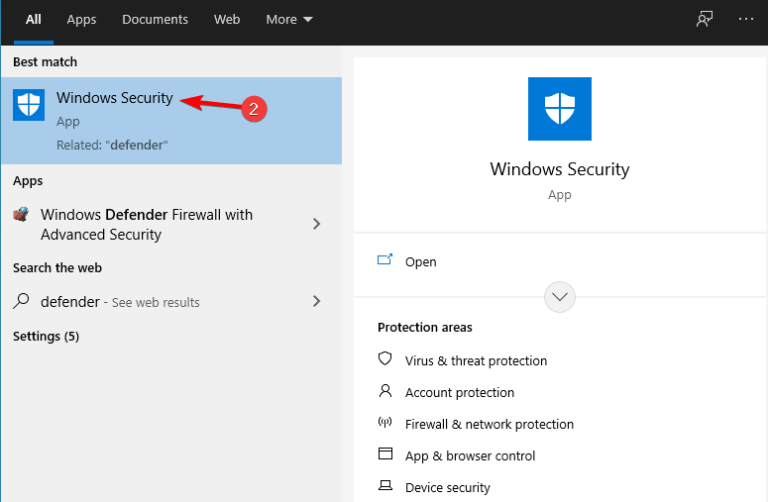
- Wählen Sie Firewall und Netzwerkschutz

- Wählen Sie das aktive Netzwerk, das Sie verwenden
- Tippen Sie auf , um die Windows Defender-Firewall auszuschalten
- Starten Sie Ihr Gerät neu, um zu sehen, ob MTG Arena Updates annimmt oder nicht
Lösung 4: Epic Games Launcher verwenden
Zum Glück für Gamer ist MTG Arena im Epic Games Store erhältlich. Das bedeutet, dass Sie das Spiel von dieser Seite herunterladen können, falls Sie Probleme beim Aktualisieren von Datenfehlern haben. Der einfachste Weg wäre, das Spiel zuerst zu deinstallieren und neu zu installieren, um das Problem zu lösen. Der Schritt beinhaltet,
- Beenden Sie das Spiel
- Klicken Sie auf Startmenü
- Systemsteuerung durchsuchen
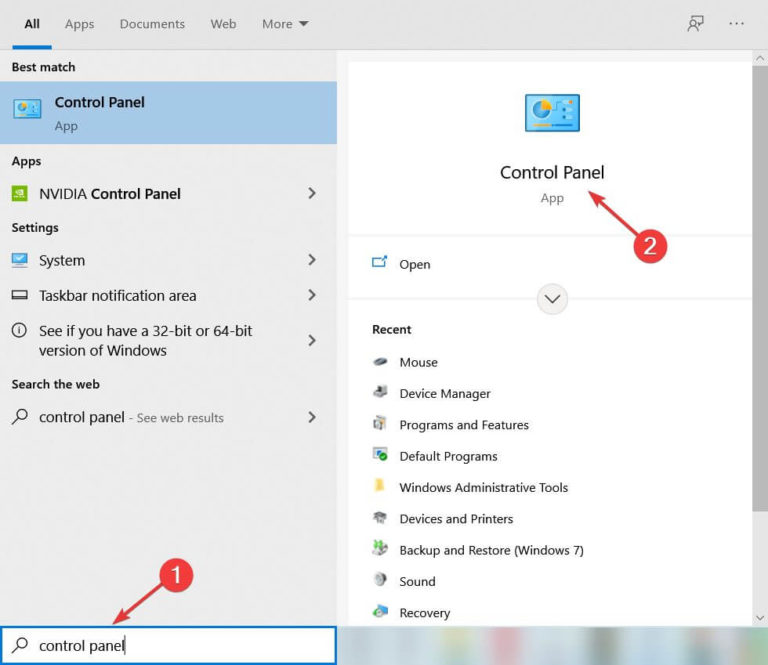
- Klicken Sie im Menü Programme auf Programm deinstallieren
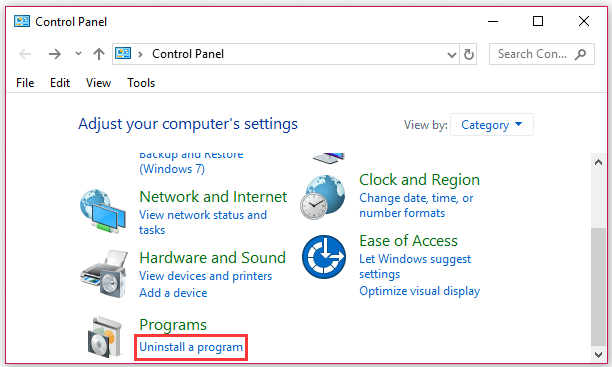
- Wählen Sie im neuen Fenster Magic The Gathering Online aus der großen Liste der installierten Spiele aus

- Klicken Sie mit der rechten Maustaste, um auf die Option Deinstallieren zu tippen, um zu sehen, wie die Installation stattfindet
- Tippen Sie während der Deinstallation auf Optionen, um den Vorgang abzuschließen
- Starten Sie Ihr System neu
- Öffnen Sie einen geeigneten Browser Ihrer Wahl und besuchen Sie die Seite Epic Games, um MTG Arena herunterzuladen
- Registrieren/Anmelden mit Ihren Zugangsdaten
- Klicken Sie auf der MTG Arena-Seite auf Get, um den Download zu starten
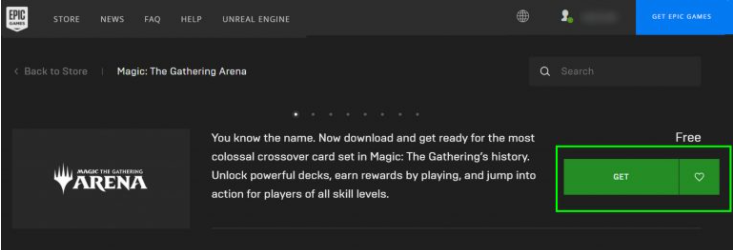
- Sobald der Download abgeschlossen ist, starten Sie ihn mit dem Epic Games Launcher neu (Laden Sie den Epic Games Launcher kostenlos von der Website herunter).
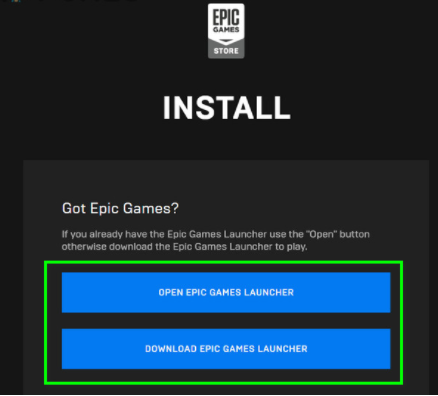
- Öffnen Sie MTG Arena, melden Sie sich mit Ihren Anmeldeinformationen an und sehen Sie, dass die Probleme verschwunden sind
Empfohlene Lösung zur Behebung verschiedener Windows-Probleme.
Wenn auf Ihrem Windows-PC ein Problem auftritt, kann dies ebenfalls zu diesem Problem führen. Daher empfehle ich Ihnen dringend, Ihren Windows-PC mit einem leistungsstarken zu optimieren PC Reparatur Werkzeug.
Dieses fortschrittliche Tool optimiert nicht nur Ihren PC, sondern behebt auch zahlreiche Probleme wie Systemdatei- oder Registrierungsprobleme, BSOD-Fehler, DLL-Fehler und schützt Ihr System auch vor Malware- und Virenangriffen. Sie müssen dieses Tool nur auf Ihren Windows-PC herunterladen und sich ausruhen, die gesamte Arbeit wird automatisch in nur einem Scan erledigt.
Holen PC Reparatur Werkzeug, um verschiedene Windows-PC-Fehler zu beheben
Letzte Worte
Am Ende wissen Sie jedoch, was der MTG Arena-Datenaktualisierungsfehler ist und wie Sie dieses Problem auf Ihrem Windows-PC beheben können.
Mit einer einfachen Netzwerkverbindung und Neuinstallation würde das Problem mit dem MTG-Arena-Fehler beim Aktualisieren von Daten mit Sicherheit verschwinden.
Ich hoffe, die oben bereitgestellten Informationen funktionieren für Sie. Wenn Sie Fragen zu diesem Thema haben, teilen Sie uns diese bitte auf unserer offiziellen Facebook-Seite mit. Und vergessen Sie nicht, diesen Beitrag zu liken und mit Ihren Freunden zu teilen.
Danke schön!!!
Hardeep has always been a Windows lover ever since she got her hands on her first Windows XP PC. She has always been enthusiastic about technological stuff, especially Artificial Intelligence (AI) computing. Before joining PC Error Fix, she worked as a freelancer and worked on numerous technical projects.